Al ingresar al aula virtual se accede por defecto (es decir en forma automática), al espacio que Moodle denomina Área Personal, que vendría a ser una suerte de “página de inicio” del espacio de cada docente y/o equipo de cátedra.
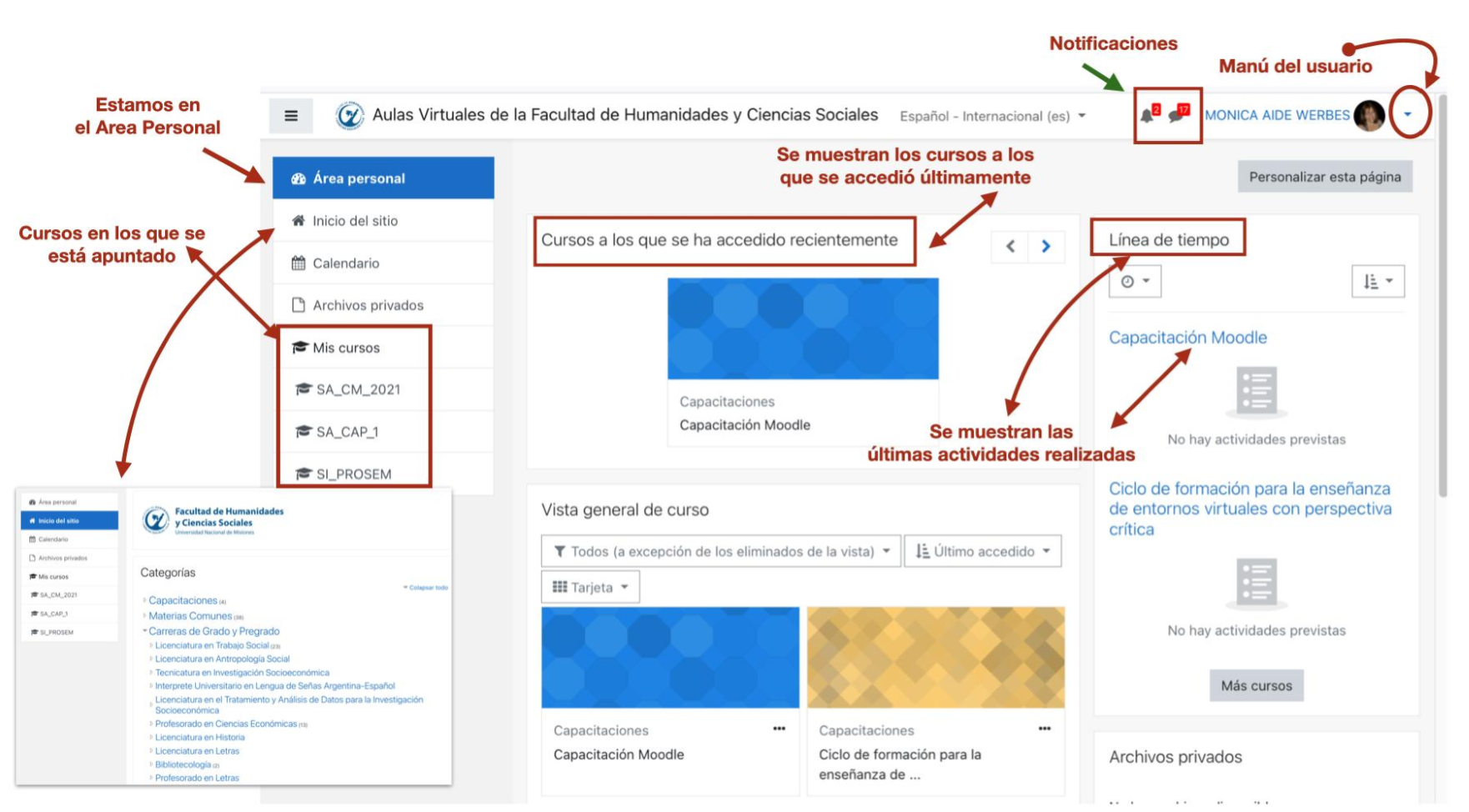
Esta página brinda una visión general del espacio, permitiendo tener -desde una mirada rápida- la siguiente información:
El último curso al que se accedió, facilitando el ingreso nuevamente. Dicho curso se muestra a través de un slide en la parte central de la página, permitiendo navegar hacia otros cursos en los que participa el docente. Debajo de este slide se muestran todos los cursos. Esta vista se puede personalizar desde el botón “personalizar página” quedando a criterio del docente el orden y la forma en que se mostrarán estos cursos.
Las notificaciones de mensajes recibidos, ya sea por el correo interno o chats. La vista del centro de notificaciones es personalizable.
El enlace al menú de usuario, desde donde se puede acceder a la configuración del configura el Perfil, (cambiar la contraseña, subir la imagen de perfil, enviar mensajes, entre otras funciones).
Debajo del Menú de Usuario, en la barra lateral derecha se puede personalizar la línea de tiempo que mostrará las actividades marcadas para la semana y los eventos próximos. En esa barra también se exhibe el calendario desplegado (en el lateral izquierdo se encuentra el enlace para configurar el calendario, aquí se lo muestra ya abierto). También se pueden ver los usuarios que se encuentran en línea.
En el lateral izquierdo están los paneles de navegación y de contenidos. En el de navegación, ubicado en la parte superior, están los enlaces al inicio del sitio (donde se encuentra el listado de todas las aulas virtuales); al calendario (que se puede editar haciendo click en allí); y a los archivos privados (que no están visibles al resto).
Más abajo, está el listado de los diferentes cursos en los que el docente se encuentra habilitado. Haciendo click en alguno de ellos, se ingresa al Aula Virtual propiamente dicha, donde se podrá gestionar los contenidos y las interacciones del curso.
Al final de la barra lateral izquierda está el botón “Agregar bloque” que permite agregar más módulos con funciones que consideremos necesarios, como agregar un canal RSS o embeber un código HTML. En otros tutoriales se explica en detalle estas funciones.